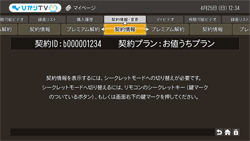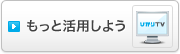| ひかりTVに関するご案内などをお知らせします。 | お知らせ一覧 |
【 2010年7月13日 】
三菱電機製ひかりTV対応チューナー「M-IPS200」のソフトウェアバージョンアップについて
株式会社NTTぷらら
三菱電機製ひかりTV対応チューナー「M-IPS200」のソフトウェアバージョンアップについて
平素よりひかりTVをご利用いただき、誠にありがとうございます。
2010年7月13日(火)午後4時より、三菱電機製ひかりTV対応チューナー「M-IPS200」に最新のソフトウェアが提供されました。
【改善した機能】
・操作性の向上
一部の操作方法や画面表示を変更することで、操作性の向上を図りました。 詳細はこちらをご覧ください。
【ソフトウェア更新方法】
以下の「リモコン操作で行う場合」、または「チューナー本体の電源ボタン操作で行う場合」のどちらかの手順に沿って、ソフトウェアの更新を行ってください。
●リモコン操作で行う場合
(1)チューナー前面の電源ランプが緑点灯のときに、リモコンのSTB電源ボタンを押し、しばらくお待ちください。電源ランプが赤・橙点滅した後、橙点灯の状態になるまでお待ちください。
(2)電源ランプが橙点灯になったら、リモコンのSTB電源ボタンを押してください。ソフトウェアのバージョンアップ情報が画面上に表示されます。ホーム画面が表示されるまで、しばらくお待ちください。
●チューナー本体の電源ボタン操作で行う場合
(1)チューナー前面の電源ランプが緑点灯または橙色点灯のときに、チューナー前面の電源ボタンを押し、電源ランプが赤点灯になるまで電源ボタンを押し続けてください。
(2)電源ランプが赤点灯になったら、電源ボタンを押してください。ソフトウェアのバージョンアップ情報が画面上に表示されます。ホーム画面が表示されるまで、しばらくお待ちください。
※ソフトウェアの更新には数分かかる場合があります。
※電源ランプが点滅中のときは、チューナーおよびチューナーを接続しているルータ等の通信機器の電源をオフしたり、チューナーに接続しているLANケーブルを抜かないでください。チューナーが起動できなくなる場合があります。
※上記の手順を実施してもソフトウェアが更新されない場合は、しばらく時間を置いてから、再び手順を実施してください。
【改善された機能】
- (1)メニュー窓の半透明化
- (2)ビデオサービスのトップ画面メニューボタンサイズの統一化
- (3)契約ID、契約プランのフォントサイズを拡大
- (4)ビデオ番号のフォントサイズを拡 大、ビデオ番号の説明文を表示
- (5)ビデオ検索画面の「クリア」を 「一文字クリア」に変更
- (6)ビデオ検索画面の検索入力フィー ルド内の数字「0」を消去
- (7)「パック購入」ボタンを、「購入」ボタンの上に配置
- (8)設定画面のラベル名、配置を変更
- (9)シークレットモードに関する説明 文を表示
(1)メニュー窓の半透明化
放送番組視聴中やビデオ再生中に、メニューボタンを押すと表示される「メニューウィンドウ」※が半透明化され、映像を見ながら操作が可能になりました。

※メニューウィンドウでは、放送番組・ビデオ解説の表示、音声・字幕の設定、録画の開始、タイムコード入力による再生位置の移動などができます。
(2)ビデオサービスのトップ画面 メニューボタンサイズの統一化
ビデオサービスのトップ画面で表示されている「配信終了間近」、「検索」、「ビデオ番号」のボタンを、「ジャンル」や「ランキング」のボタンとサイズ統一化することで、ボタンの文字が読みやすくなりました。
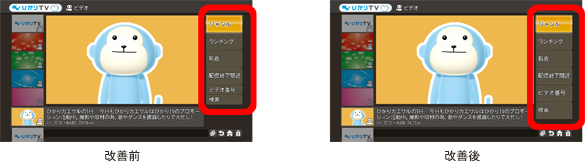
(3)契約ID、契約プランのフォントサイズを拡大
マイページ画面で表示される契約IDと契約プランのフォントサイズが大きくなり、お問い合わせに必要となる情報が、読みやすくなりました。
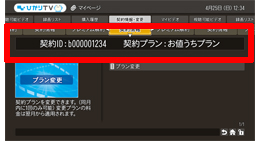
(4)ビデオ番号のフォントサイズを拡大、ビデオ番号の説明文を表示
ビデオサービスの「ビデオ番号で探す」画面で、ビデオ番号のフォントサイズが大きくなり、ビデオ番号入力時に番号が見やすくなりました。また、ビデオ番号についての説明を表示し、ビデオ番号がどこに掲載しているのか、どこで調べたらよいのかが分かりやすくなりました。
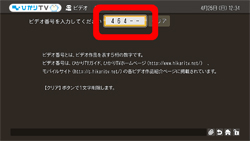
(5)ビデオ検索画面の「クリア」を「一文字クリア」に変更
ビデオサービスの「検索」画面で、文字入力の際に表示される、ソフトウェアキーボードの「クリア」ボタンが「一文字クリア」ボタンに明記変更されました。「クリア」だと『全ての文字が消去されてしまうのでは?』と誤解されてしまいますが、「一文字クリア」に変更することで一文字のみ消去されることが分かりやすくなりました。
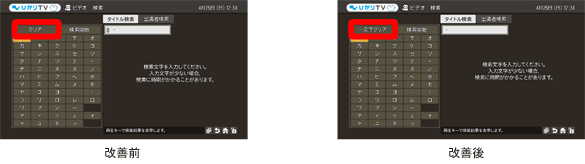
(6)ビデオ検索画面の検索入力フィールド内の数字「0」を消去
「検索」画面の「検索入力フィールド」内の数字「0」を、操作上は不要であるために消去しました。これにより検索入力フィールドが見やすくなりました。
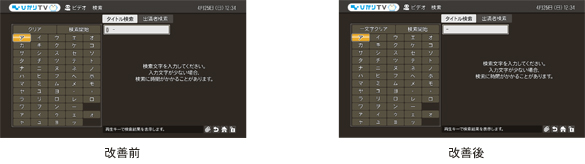
(7)「パック購入」ボタンを、「購入」ボタンの上に配置
ビデオサービスの「作品紹介」画面などで表示される、「パック購入」ボタンを、「購入」ボタンの上に配置することで、お得なパック販売の存在に気づきやすくなりました。
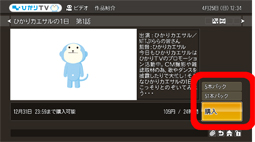
(8)設定画面のラベル名、配置を変更
設定画面で表示される各種設定ラベルの名称と配置を、分かりやすく変更しました。
◆旧 「機能設定」
名称が「機能設定」から「映像・音声設定」に変わりました。
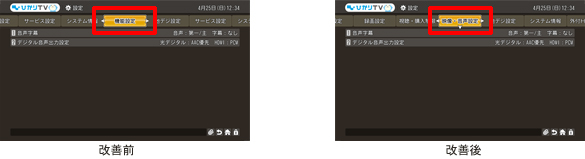
◆旧 「サービス設定」
「サービス設定」内のリストが二分化され、それぞれ「視聴・購入制限」と「管理設定」に名称変更されました。
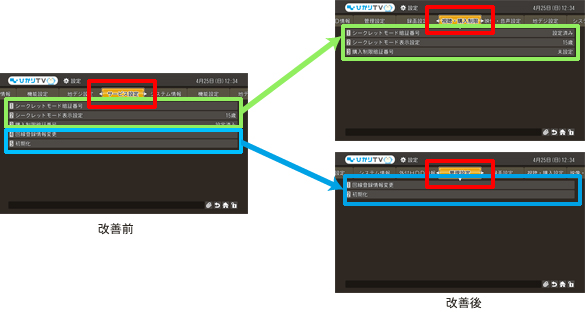
(9)シークレットモードに関する説明文を表示
契約情報を表示したり、視聴年齢制限の変更をするためには、パスワードを入力してロックを解除する(=シークレットモードにする)必要がありますが、その操作方法を画面上に表示することで操作が分かりやすくなりました。